- লেখক Jason Gerald [email protected].
- Public 2023-12-16 10:57.
- সর্বশেষ পরিবর্তিত 2025-01-23 12:07.
আপনার নেটওয়ার্কে একাধিক কম্পিউটার থাকলে, অপারেটিং সিস্টেম নির্বিশেষে আপনি সেগুলো দূর থেকে অক্ষম করতে পারেন। আপনি যদি উইন্ডোজ ব্যবহার করেন, তাহলে দূর থেকে শাটডাউন কমান্ড পাওয়ার জন্য আপনাকে কম্পিউটার সেট করতে হবে। সেটিংস তৈরির পরে, আপনি লিনাক্স সিস্টেম কম্পিউটার সহ যেকোন কম্পিউটার থেকে কম্পিউটার বন্ধ করতে পারেন। আপনি যদি ম্যাক এ থাকেন, তাহলে আপনি একটি সহজ টার্মিনাল কমান্ড দিয়ে দূর থেকে এটি বন্ধ করতে পারেন।
ধাপ
পদ্ধতি 5 এর 1: রিমোট রেজিস্ট্রি পরিষেবা সক্ষম করা (উইন্ডোজ)
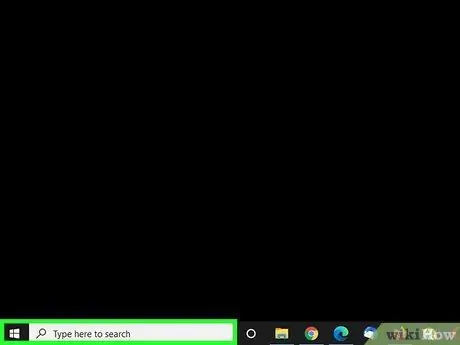
ধাপ 1. যে কম্পিউটারে আপনি দূর থেকে বন্ধ করতে চান তার স্টার্ট মেনু খুলুন।
আপনি নেটওয়ার্কে একটি উইন্ডোজ কম্পিউটার বন্ধ করার আগে, আপনাকে রিমোট সার্ভিস পরিষেবা সক্ষম করতে হবে। এই পরিষেবাটির জন্য আপনার কম্পিউটারে প্রশাসক অ্যাক্সেস থাকা প্রয়োজন।
দূর থেকে ম্যাক কম্পিউটার বন্ধ করতে এই নিবন্ধের নীচে পড়ুন।
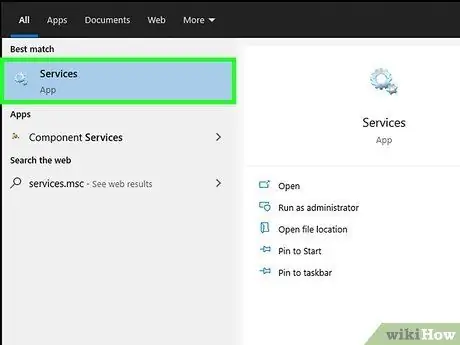
ধাপ 2. স্টার্ট মেনুতে services.msc লিখুন, তারপর এন্টার টিপুন।
মাইক্রোসফট ম্যানেজমেন্ট কনসোলের পরিষেবা বিভাগ খুলবে।
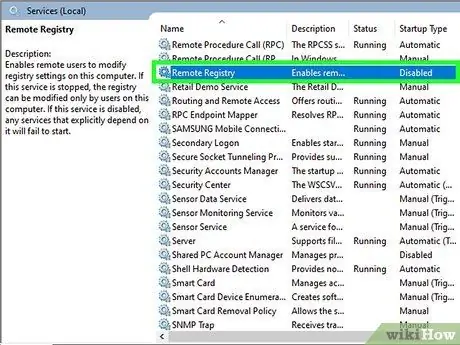
পদক্ষেপ 3. পরিষেবার তালিকায়, রিমোট রেজিস্ট্রি খুঁজুন।
ডিফল্টরূপে, পরিষেবার তালিকা বর্ণানুক্রমিকভাবে সাজানো হবে।
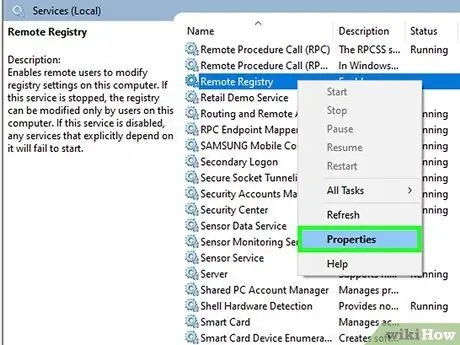
ধাপ 4. রিমোট রেজিস্ট্রিতে ডান-ক্লিক করুন, তারপর বৈশিষ্ট্যগুলিতে ক্লিক করুন। রিমোট রেজিস্ট্রি সেবার জন্য প্রোপার্টিজ উইন্ডো প্রদর্শিত হবে।
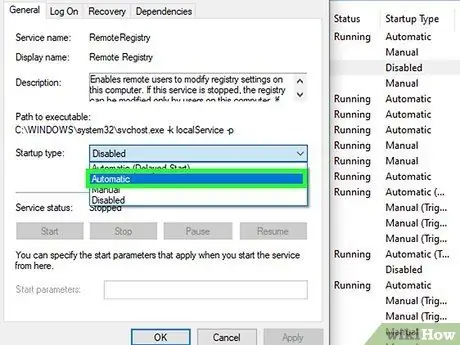
ধাপ 5. স্টার্টআপ টাইপ মেনু থেকে স্বয়ংক্রিয় নির্বাচন করুন, তারপর পরিবর্তনগুলি প্রয়োগ করতে ঠিক আছে বা প্রয়োগ করুন ক্লিক করুন।
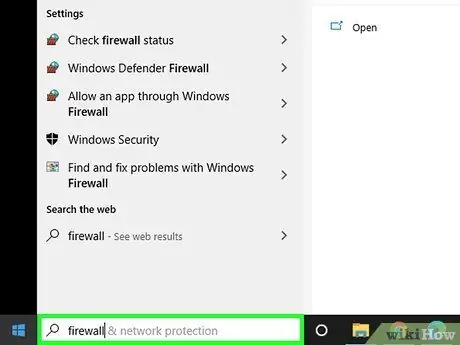
ধাপ 6. স্টার্ট ক্লিক করুন, তারপর "ফায়ারওয়াল" লিখুন।
উইন্ডোজ ফায়ারওয়াল উইন্ডো খুলবে।
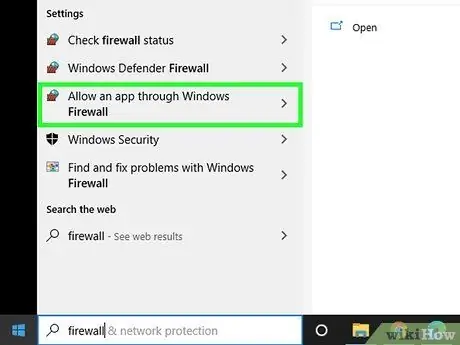
ধাপ 7. উইন্ডোর বাম পাশে উইন্ডোজ ফায়ারওয়ালের মাধ্যমে একটি অ্যাপ বা ফিচারের অনুমতি দিন ক্লিক করুন।
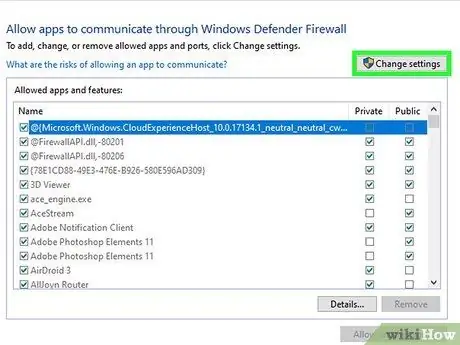
ধাপ 8. উইন্ডোর নীচে তালিকায় পরিবর্তন করতে সেটিংস পরিবর্তন করুন ক্লিক করুন।
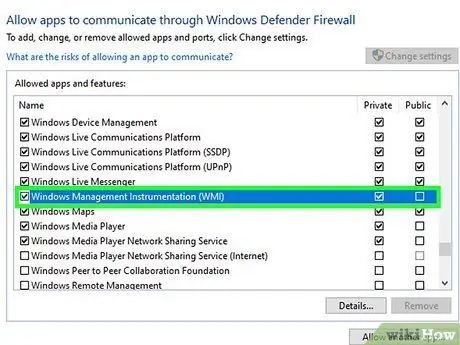
ধাপ 9. ব্যক্তিগত কলামে উইন্ডোজ ম্যানেজমেন্ট ইন্সট্রুমেন্টেশন চেক বক্স চেক করুন।
5 এর পদ্ধতি 2: দূরবর্তীভাবে উইন্ডোজ কম্পিউটার বন্ধ করা
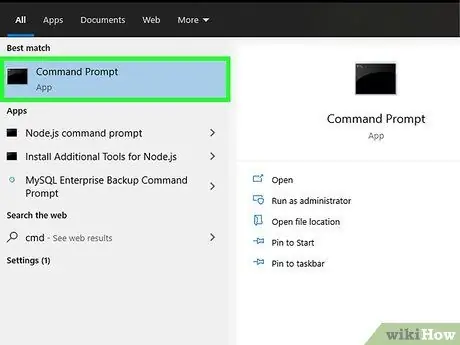
ধাপ 1. কম্পিউটারে একটি কমান্ড লাইন উইন্ডো খুলুন।
নেটওয়ার্কে কম্পিউটার বন্ধ করতে আপনি শাটডাউন প্রোগ্রাম ব্যবহার করতে পারেন। শাটডাউন প্রোগ্রাম অ্যাক্সেস করার দ্রুততম উপায় হল একটি কমান্ড লাইন উইন্ডো।
- উইন্ডোজ 10 এবং 8.1 - উইন্ডোজ বোতামে ডান ক্লিক করুন, তারপর কমান্ড প্রম্পট নির্বাচন করুন।
- উইন্ডোজ 7 এবং এর নীচে - স্টার্ট মেনু থেকে কমান্ড প্রম্পট নির্বাচন করুন।
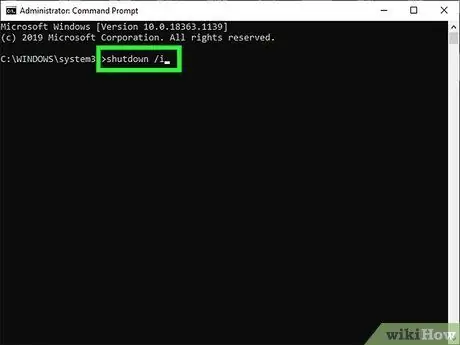
ধাপ 2. কমান্ড শাটডাউন /আই লিখুন, তারপর এন্টার টিপুন।
রিমোট শাটডাউন প্রোগ্রামটি একটি নতুন উইন্ডোতে উপস্থিত হবে।
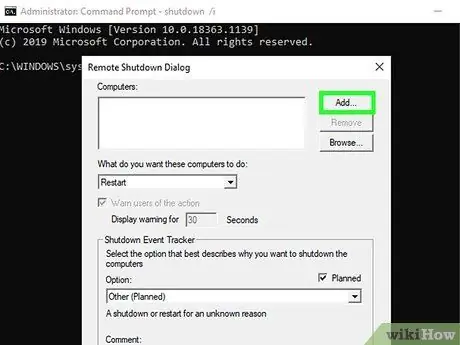
ধাপ Add. আপনি যে কম্পিউটারটি দূর থেকে বন্ধ করতে চান সেটি যুক্ত করতে যোগ করুন এ ক্লিক করুন
আপনি একাধিক কম্পিউটার যুক্ত করতে পারেন, যতক্ষণ আপনি যে কম্পিউটারটি যোগ করছেন তা দূরবর্তী শাটডাউন কমান্ড গ্রহণের জন্য সেট করা আছে।
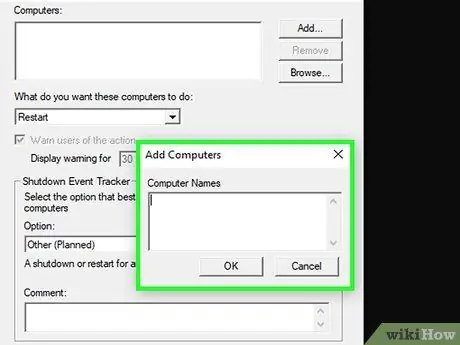
ধাপ 4. কম্পিউটারের নাম লিখুন, তারপর তালিকায় কম্পিউটার যুক্ত করতে ঠিক আছে ক্লিক করুন।
সিস্টেম উইন্ডোতে কম্পিউটারের নাম খুঁজুন। (⊞ Win+Pause) টিপে উইন্ডোতে প্রবেশ করুন।
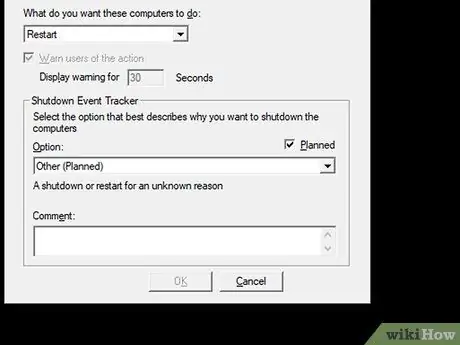
ধাপ 5. কম্পিউটার বন্ধ করার বিকল্পটি সেট করুন।
আপনার জন্য বেছে নেওয়ার জন্য বেশ কয়েকটি শাটডাউন বিকল্প রয়েছে:
- আপনি কম্পিউটার বন্ধ বা পুনরায় চালু করতে বেছে নিতে পারেন।
- আপনি ব্যবহারকারীকে সতর্ক করতে পারেন যে কম্পিউটার বন্ধ হতে চলেছে। এই বিকল্পটি অত্যন্ত সুপারিশ করা হয় যদি আপনি জানেন যে আপনি যে কম্পিউটারটি বন্ধ করতে চলেছেন সেটি ব্যবহার করা হচ্ছে। আপনি সতর্কতা প্রদর্শিত সময়ের দৈর্ঘ্যও সামঞ্জস্য করতে পারেন।
- আপনি কম্পিউটার বন্ধ করার কারণ এবং সতর্কতা জানালার নীচে মন্তব্য করতে পারেন। এই কারণগুলি এবং মন্তব্যগুলি সিস্টেম লগে রেকর্ড করা হবে। যদি আপনার নেটওয়ার্কে একাধিক অ্যাডমিনিস্ট্রেটর থাকে, অথবা ভবিষ্যতে আপনার ক্রিয়াগুলি দেখার প্রয়োজন হয় তবে এই বিকল্পটি গুরুত্বপূর্ণ।
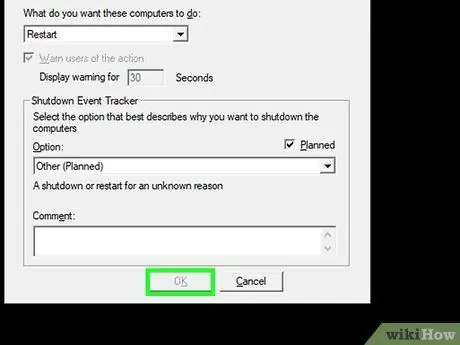
ধাপ 6. কম্পিউটারকে দূর থেকে বন্ধ করতে ঠিক আছে ক্লিক করুন।
আপনি যদি সতর্কতার সময় নির্ধারণ করেন, সতর্কতার সময় শেষ হওয়ার পর কম্পিউটার বন্ধ হয়ে যাবে। অন্যথায়, কম্পিউটার অবিলম্বে বন্ধ হয়ে যাবে।
5 এর 3 পদ্ধতি: লিনাক্স কম্পিউটারের মাধ্যমে উইন্ডোজ কম্পিউটার দূর থেকে বন্ধ করা
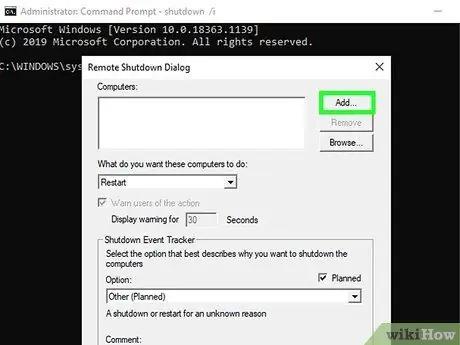
ধাপ 1. কম্পিউটারে রিমোট রেজিস্ট্রি পরিষেবা সক্ষম করুন যা আপনি এগিয়ে যাওয়ার আগে দূর থেকে বন্ধ করতে চান।
এই নিবন্ধের প্রথম অংশে নির্দেশাবলী অনুসরণ করুন।
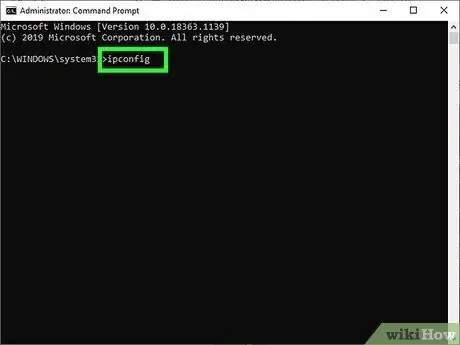
ধাপ 2. আপনি যে কম্পিউটারটি দূর থেকে বন্ধ করতে চান তার IP ঠিকানা খুঁজুন।
লিনাক্সের মাধ্যমে এটি বন্ধ করতে সক্ষম হওয়ার জন্য আপনাকে অবশ্যই কম্পিউটারের আইপি ঠিকানা জানতে হবে। আপনি একটি দূরবর্তী কম্পিউটারের আইপি ঠিকানা বিভিন্ন উপায়ে খুঁজে পেতে পারেন:
- প্রশ্নে থাকা কম্পিউটারে একটি কমান্ড লাইন উইন্ডো খুলুন এবং ipconfig কমান্ডটি প্রবেশ করান। উইন্ডোতে IPv4 ঠিকানা নোট করুন।
- রাউটারের কনফিগারেশন পৃষ্ঠায় যান এবং DHCP ক্লায়েন্ট টেবিল খুঁজুন। এই টেবিলে নেটওয়ার্কের সাথে সংযুক্ত সব কম্পিউটার দেখানো হবে।
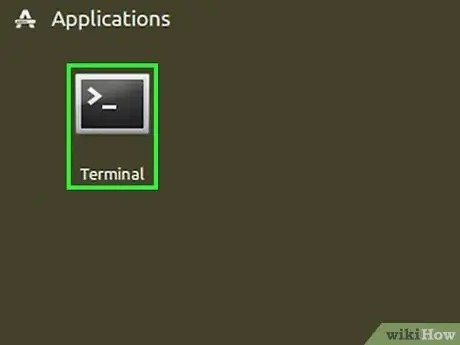
ধাপ 3. লিনাক্স কম্পিউটারে টার্মিনাল খুলুন।
নিশ্চিত করুন যে লিনাক্স কম্পিউটারটি একই উইন্ডোজে রয়েছে যে উইন্ডোজ কম্পিউটারটি আপনি বন্ধ করতে চান।
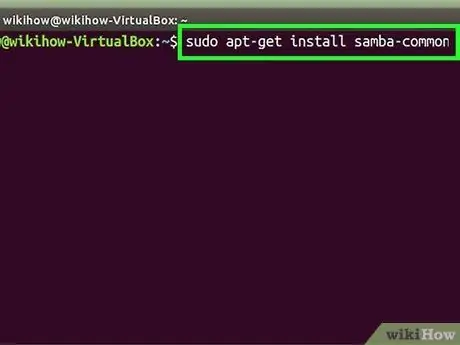
ধাপ 4. সাম্বা ইনস্টল করুন।
একটি লিনাক্স কম্পিউটারকে একটি উইন্ডোজ কম্পিউটারের সাথে সংযুক্ত করার জন্য এই প্রোটোকলের প্রয়োজন। উবুন্টু লিনাক্সে সাম্বা ইনস্টল করতে নিম্নলিখিত কমান্ডটি ব্যবহার করুন:
- sudo apt-get samba-common ইনস্টল করুন
- ইনস্টলেশন প্রক্রিয়া চালিয়ে যাওয়ার জন্য আপনাকে রুট পাসওয়ার্ড লিখতে বলা হবে।
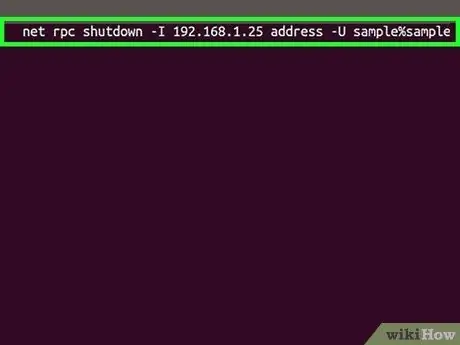
ধাপ 5. সাম্বা ইনস্টল করার পরে, কম্পিউটারটি দূর থেকে বন্ধ করতে নিম্নলিখিত কমান্ডটি চালান:
- net rpc shutdown -I IP address -U username%password
- আপনি যে কম্পিউটারটি বন্ধ করতে চান তার IP ঠিকানা দিয়ে IP ঠিকানাটি প্রতিস্থাপন করুন (উদা 192 192.168.1.69)
- উইন্ডোজ কম্পিউটারের ব্যবহারকারীর নাম ব্যবহারকারীর নাম প্রতিস্থাপন করুন।
- উইন্ডোজ ব্যবহারকারীর পাসওয়ার্ড দিয়ে পাসওয়ার্ডটি প্রতিস্থাপন করুন।
5 এর 4 পদ্ধতি: দূর থেকে আপনার ম্যাক বন্ধ করা
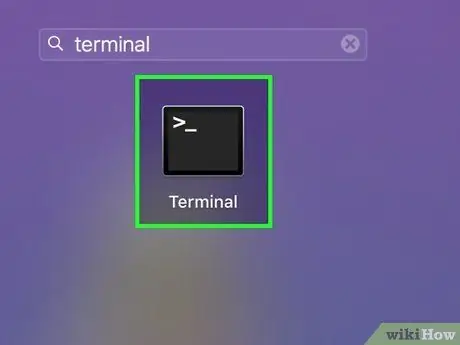
ধাপ 1. একই নেটওয়ার্কে অন্য ম্যাক কম্পিউটারে টার্মিনাল খুলুন।
আপনি নেটওয়ার্কে অন্যান্য ম্যাক বন্ধ করতে টার্মিনাল ব্যবহার করতে পারেন, যতক্ষণ আপনার ম্যাকের প্রশাসক অ্যাক্সেস থাকবে ততক্ষণ আপনি বন্ধ করতে চান।
- অ্যাপ্লিকেশন ফোল্ডারে ইউটিলিটি সাবফোল্ডারে টার্মিনাল খুঁজুন।
- আপনি একটি SSH অ্যাপ্লিকেশন যেমন পুটি ব্যবহার করে উইন্ডোজের মাধ্যমে আপনার ম্যাক বন্ধ করতে পারেন। আরও তথ্যের জন্য, ইন্টারনেটে গাইড পড়ুন। একবার এসএসএইচ এর মাধ্যমে সংযুক্ত হয়ে গেলে, আপনি আপনার ম্যাক বন্ধ করতে একই কমান্ড ব্যবহার করতে পারেন।
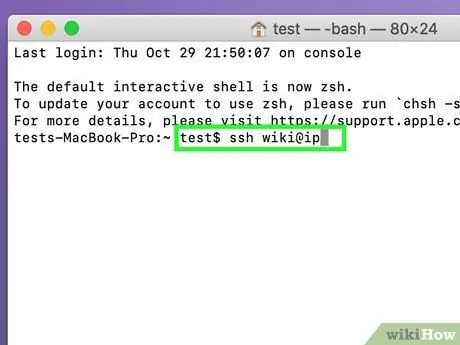
ধাপ 2. ssh ব্যবহারকারীর নাম@ipaddress কমান্ড লিখুন।
আপনি যে কম্পিউটারে বন্ধ করতে চান তার ব্যবহারকারীর নাম এবং আইপ্যাড্রেসটি সেই কম্পিউটারের আইপি ঠিকানা দিয়ে প্রতিস্থাপন করুন।
কিভাবে একটি ম্যাক একটি আইপি ঠিকানা খুঁজে বের করতে এই নিবন্ধটি পড়ুন।
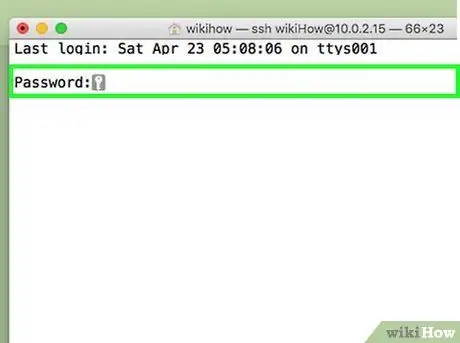
ধাপ 3. অনুরোধ করা হলে দূরবর্তী কম্পিউটারে আপনার পাসওয়ার্ড লিখুন।
উপরের কমান্ডটি প্রবেশ করার পরে, আপনাকে অ্যাকাউন্টের পাসওয়ার্ড লিখতে বলা হবে।
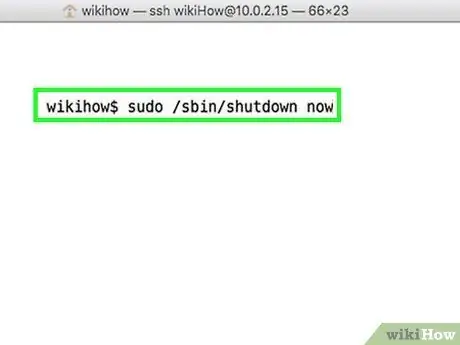
ধাপ 4. এখন sudo /sbin /shutdown কমান্ড দিন এবং রিটার্ন টিপুন।
দূরবর্তী কম্পিউটার অবিলম্বে বন্ধ হয়ে যাবে, এবং আপনার SSH সংযোগ নষ্ট হয়ে যাবে।
কম্পিউটার পুনরায় চালু করতে, add -r বন্ধ করার পরে।
5 এর 5 পদ্ধতি: রিমোট ডেস্কটপ সহ উইন্ডোজ 10 কম্পিউটার বন্ধ করা
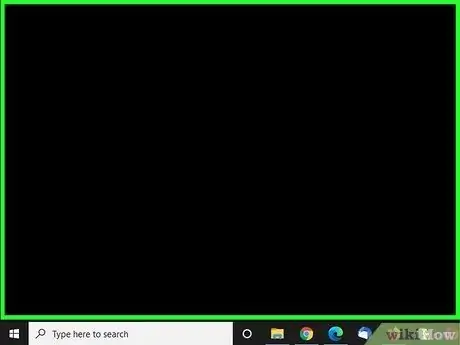
ধাপ 1. ফাঁকা ডেস্কটপে যেকোনো জায়গায় ক্লিক করুন।
যদি ডেস্কটপ নিষ্ক্রিয় থাকে, এই কমান্ডটি কম্পিউটার বন্ধ করার জন্য একটি মেনু খোলার পরিবর্তে যেকোনো খোলা প্রোগ্রাম বন্ধ করে দেবে। নিশ্চিত করুন যে আপনার ডেস্কটপ সক্রিয়, এবং সমস্ত খোলা প্রোগ্রাম বন্ধ বা ছোট করা হয়েছে।
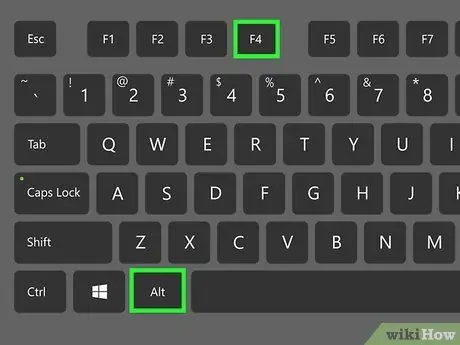
ধাপ 2. রিমোট ডেস্কটপ সেশন সক্রিয় থাকা অবস্থায় Alt+F4 টিপুন।
আপনি যদি উইন্ডোজ 10 রিমোট ডেস্কটপ ব্যবহার করেন, তাহলে আপনি লক্ষ্য করতে পারেন যে পাওয়ার মেনুতে শাট ডাউন বিকল্পটি উপলব্ধ নয়। আপনার কম্পিউটার বন্ধ করার প্রয়োজন হলে, আপনি শাট ডাউন উইন্ডোজ উইন্ডোর মাধ্যমে এটি করতে পারেন।
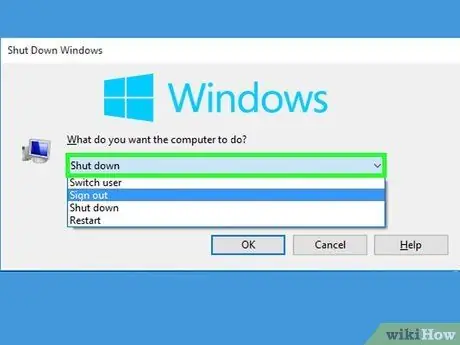
পদক্ষেপ 3. মেনু থেকে শাট ডাউন নির্বাচন করুন।
আপনি অন্যান্য বিকল্পগুলিও নির্বাচন করতে পারেন, যেমন রিস্টার্ট, স্লিপ এবং সাইন আউট।
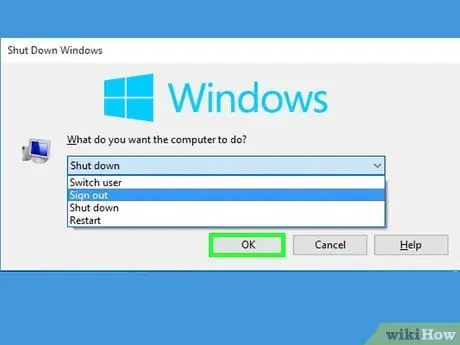
ধাপ 4. কম্পিউটার বন্ধ করতে ঠিক আছে ক্লিক করুন।
ঠিক আছে ক্লিক করার পর, রিমোট ডেস্কটপে আপনার সংযোগ নষ্ট হয়ে যাবে।






